西数硬盘驱动安装方法 西部数据移动硬盘新手指南
更新时间:2024-04-28 15:44:08作者:jiang
在今天的数字化时代,硬盘作为存储数据的重要设备,被广泛应用于个人和商业领域,西部数据移动硬盘作为一款备受欢迎的存储设备,其驱动安装方法至关重要。对于新手来说,正确安装硬盘驱动是使用硬盘的第一步,下面我们将介绍西部数据移动硬盘的驱动安装方法,为您提供一份简单易懂的新手指南。
方法如下:
1.将数据线扁头插入移动硬盘侧。
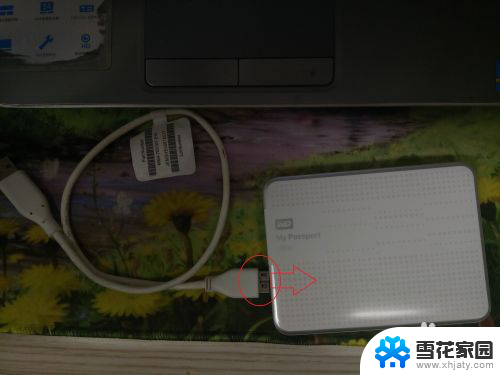
2.USB侧插入电脑USB口即可。系统会自动安装驱动。

3.如果想要安装西部数据移动硬盘自带驱动,按“控制面板”——“设备管理器”——“磁盘驱动器”——右键手动安装。驱动包新的硬盘里面有带,选择搜索硬盘即可。
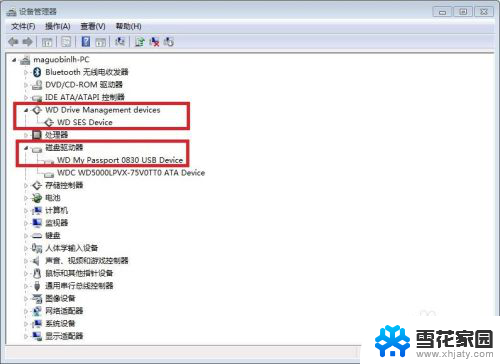
4.附录:手动安装驱动步骤
1、如下图,右键单击“WD SES Device”,没装之前这个项有个问号“?”,右键之后选择“更新驱动程序软件”。
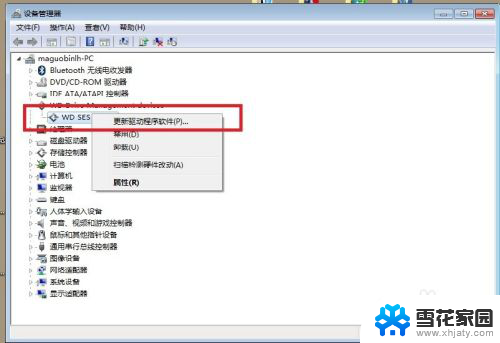
5.2、如下图,打开后,选择“浏览计算机以查找计算机驱动程序”。
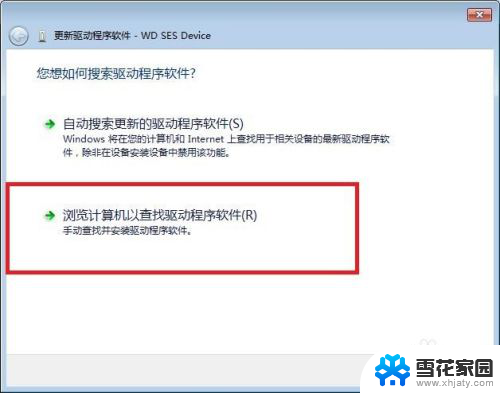
6.3.如图,点“浏览”选择新买的移动硬盘中的“WD Apps for Windows”文件夹,点击“下一步”,等待安装完即可。完美解决。
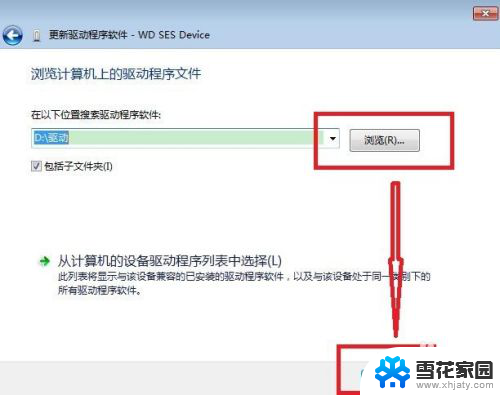
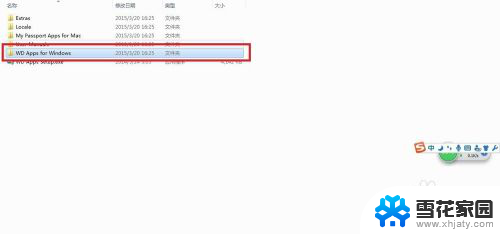
以上是西数硬盘驱动安装方法的全部内容,如果您遇到这种情况,不妨尝试根据小编提供的方法解决,希望对大家有所帮助。
西数硬盘驱动安装方法 西部数据移动硬盘新手指南相关教程
-
 如何将系统装在移动硬盘 如何在移动硬盘上安装Linux系统
如何将系统装在移动硬盘 如何在移动硬盘上安装Linux系统2024-03-19
-
 怎么在移动硬盘装系统 怎样在移动硬盘上安装Windows系统
怎么在移动硬盘装系统 怎样在移动硬盘上安装Windows系统2023-09-14
-
 可以在移动硬盘里装系统吗 移动硬盘安装系统步骤
可以在移动硬盘里装系统吗 移动硬盘安装系统步骤2024-06-07
-
 移动硬盘能安装系统吗 移动硬盘安装系统步骤
移动硬盘能安装系统吗 移动硬盘安装系统步骤2024-06-23
- 使用移动硬盘装系统 简单易懂的移动硬盘装系统教程
- 怎么把系统安装到移动硬盘 在移动硬盘上安装系统的必备条件
- win10硬盘安装无法识别 Win10电脑无法识别新安装的硬盘怎么办
- 如何用电脑给移动硬盘装系统 移动硬盘装系统全程图文教程
- win11无法更新键盘驱动 win11驱动更新安装失败怎么办
- 机械硬盘能和固态硬盘一起装吗 电脑固态硬盘和机械硬盘同时安装方法
- 光盘win7系统安装 Win7系统安装图文教程
- iso安装win10系统 iso文件安装系统方法
- win10家庭版怎么下载软件 Win10安装软件步骤
- win11usb经常无法识别 Win11系统安装U盘无法识别解决方法
- 32位系统win10 win10系统32位和64位安装要求区别
- 光盘装系统w7 Win7系统光盘安装教程详解
系统安装教程推荐